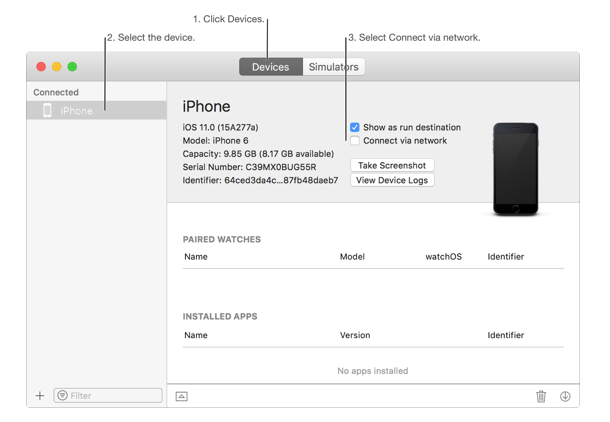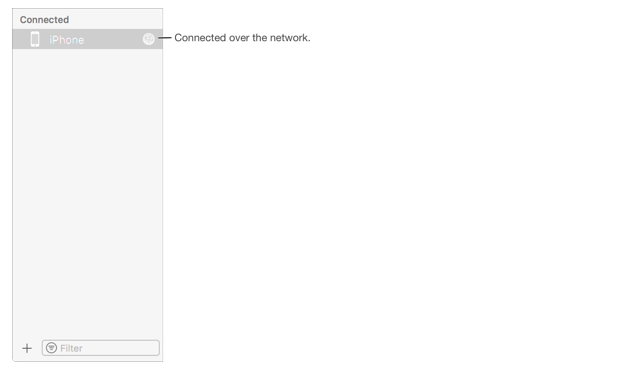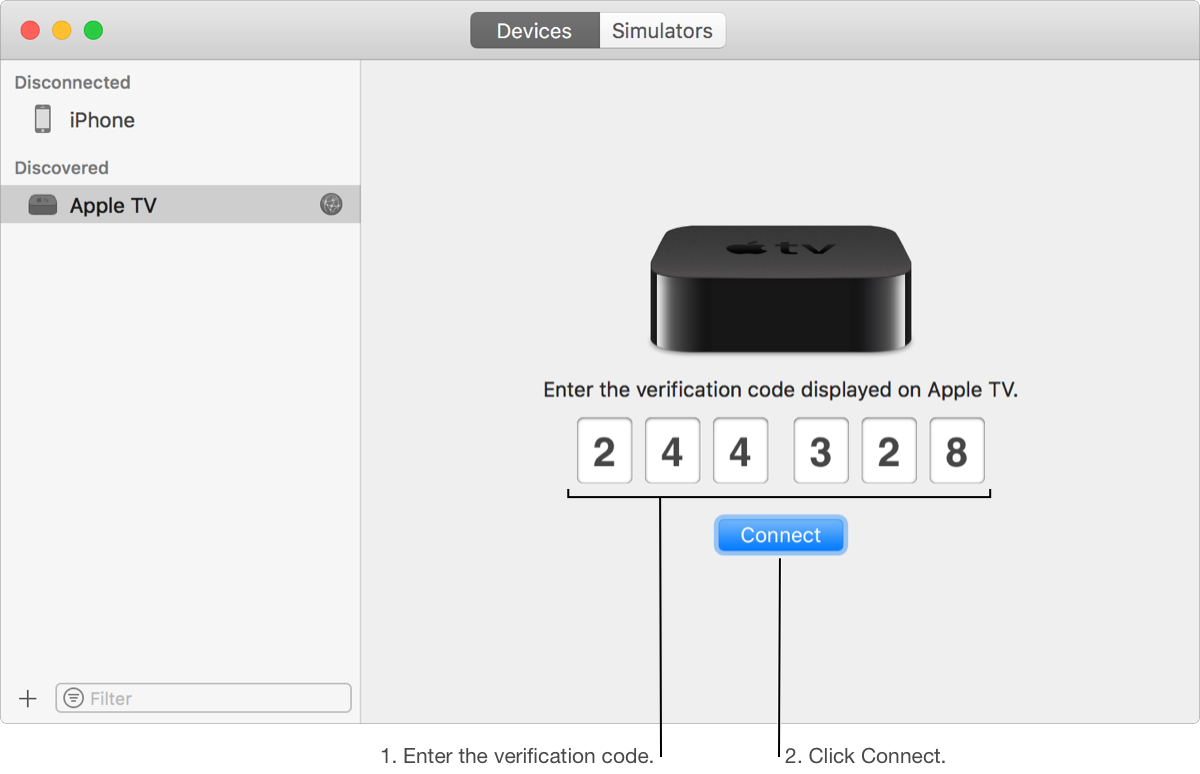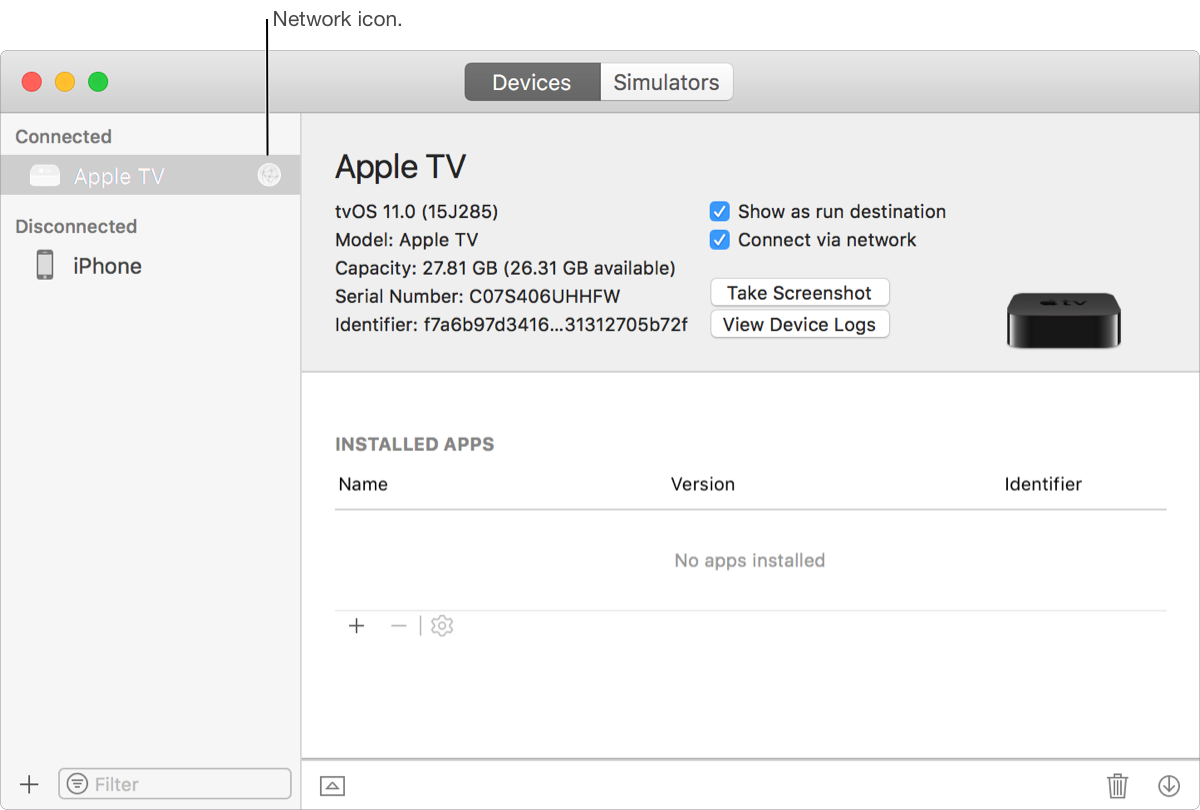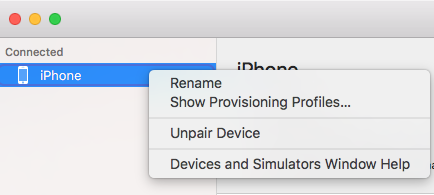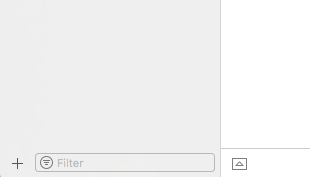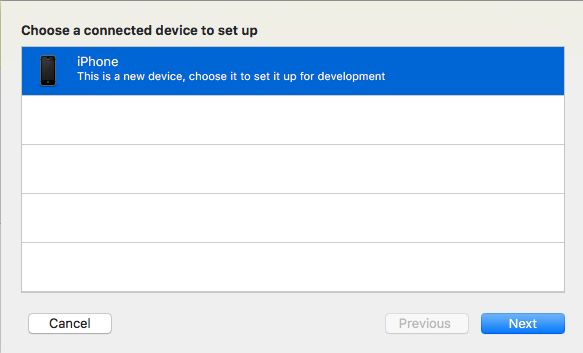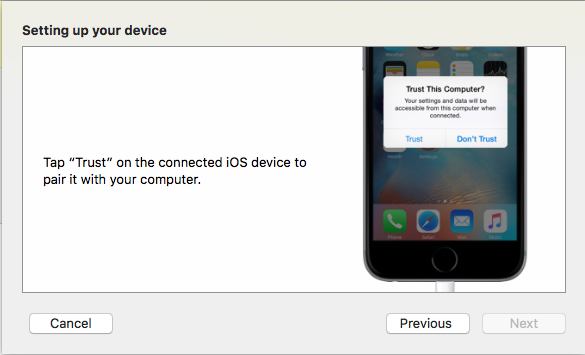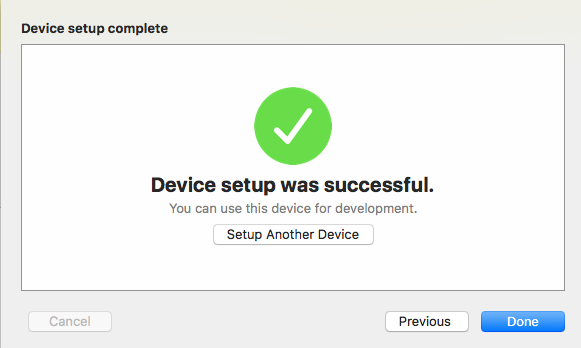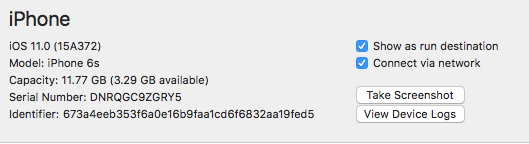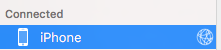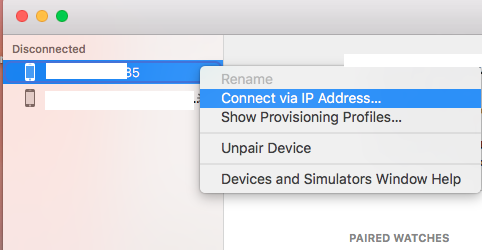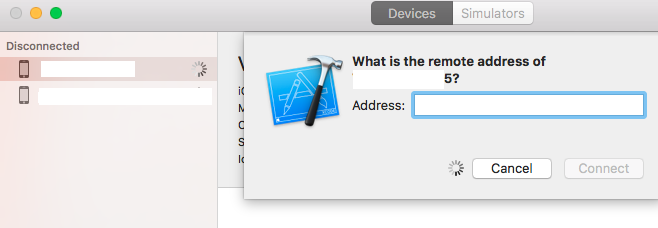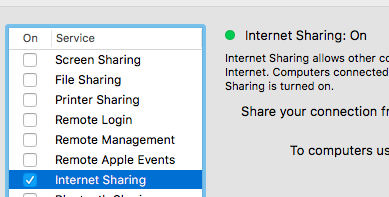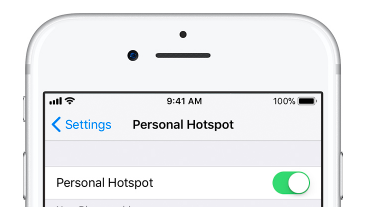Comment effectuer le débogage sans fil dans Xcode 9 avec iOS 11, Apple TV 4K, etc.?
15 réponses
"configurer un dispositif pour le débogage réseau
de help.apple.com
NOTE: le système Mac et l'iPhone/iPad doivent partager le même réseau pour utiliser le débogage sans fil.
déboguez votre application fonctionnant sur un appareil iOS ou tvOS via une connexion WiFi ou une autre connexion réseau.
Note: débogage réseau exige Xcode 9.0 ou plus tard tournant sur macOS 10.12.4 ou plus tard , et sur l'appareil, exige iOS 11.0 ou plus tard , ou tvOS 11.0 ou plus tard .
étapes pour configurer iPhone, iPad, ou iPod touch
-
Choisissez Fenêtre > appareils et Simulateurs, puis dans la fenêtre qui apparaît, cliquez appareils.
-
Connectez votre appareil à votre Mac avec un câble de Foudre.
- vérifiez si passcode est activé dans les paramètres de votre appareil. Activer si ce n'est déjà activé.
-
dans la colonne de gauche, sélectionnez l'appareil, et dans la zone de détail, sélectionnez Connexion via le réseau.
Xcode pair avec votre appareil. Si Xcode peut se connecter avec l'appareil à l'aide d'un réseau, un réseau icône apparaît à côté de l'appareil dans la colonne de gauche.
-
déconnectez votre appareil.
Note: le périphérique nécessite un code d'accès pour permettre le débogage à distance.
Maintenant, vous êtes prêt pour le débogage sur le réseau.
étapes pour mettre en place Apple TV:
-
assurez-vous que votre Mac et votre Apple TV sont sur le même réseau.
-
Choisissez Fenêtre > appareils et Simulateurs, puis dans la fenêtre qui apparaît, cliquez appareils.
-
sur votre Apple TV, ouvrez les Paramètres app et choisissez Remotes et appareils > Remote App et Appareil.
-
L'Apple TV recherche les éventuels dispositifs, y compris les Mac. (Si vous avez un pare-feu ou une sécurité Internet, désactivez/désactivez pour permettre la recherche.)
-
sur votre Mac, sélectionnez L'Apple TV dans le volet des appareils. Le volet pour Apple TV est affiché et affiche l'état actuel de la requête de connexion.
-
inscrire le code de vérification affiché sur votre AppleTV dans le volet de la fenêtre de L'appareil pour L'appareil et cliquez sur Connecter.
Xcode met en place la TV Apple pour le débogage sans fil et les paires avec l'appareil.
si vous avez complété toutes les étapes données par Surjeet et que vous n'obtenez toujours pas l'icône de connexion réseau, alors suivez les étapes ci-dessous:
-
Déconnecter l'Appareil en utilisant un clic droit sur le périphérique à partir de la Connecté section.
-
reconnectez l'appareil.
-
Cliquez sur "+" bouton à partir de la fin de la gauche de la fenêtre contextuelle.
- , Sélectionnez l'appareil et cliquez sur suivant bouton
- Cliquez sur Le code de confiance et (si disponible) de l'appareil.
- Cliquez sur Fait bouton.
- maintenant, cliquez sur connectez-vous via le réseau .
Maintenant vous pouvez voir l'icône de connexion réseau après le nom du périphérique. Profitez-en!
j'ai essayé D'utiliser la connexion des périphériques Xcode de window via les options réseau. mais je ne vois pas l'icône" connecté sur le réseau " à côté du nom du périphérique. de plus, dès que l'USB a été retirée, l'option "Connect via network" a disparu. le nom du périphérique apparaît également dans la liste des périphériques déconnectés.
mais en utilisant " Se connecter via L'adresse IP..."option, je suis capable de me connecter.
- clic droit sur le nom de l'appareil(sous la liste déconnectée) et choisissez " Se connecter via L'adresse IP...." option.
condition préalable
- votre Machine Mac devrait avoir au moins Mac OSX 10.12.4 ou plus tard
- votre appareil iOS doit avoir au moins iOS 11.0 ou plus tard
- les Deux appareils doivent être sur le même réseau.
étapes pour activer
-
fiche votre appareil iOS avec Mac machine de cable.
-
Ouvrez Xcode, puis de haut de la Fenêtre du menu -> Périphériques et Simulateurs
-
choisissez appareils segment et choisissez votre appareil désiré dans la liste des appareils de gauche.
-
sur le côté droit vous pouvez voir ouvrir Connect via le réseau , activez cette option comme indiqué dans l'image ci-jointe.

-
après quelques secondes, vous pouvez voir la signalisation réseau devant votre appareil.
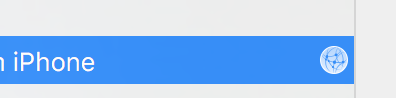
-
débranchez votre appareil et utilisez le débogage comme vous utilisez normalement.
Merci
si après avoir suivi les étapes décrites par Surjeet vous ne pouvez toujours pas vous connecter, essayez d'éteindre et de rallumer le Wi-Fi de votre ordinateur. Cela a fonctionné pour moi.
aussi, assurez - vous de faire confiance au certificat de développeur sur le périphérique iOS (Paramètres - Général - Profils & gestion du périphérique-application de développeur).
le débogage réseau nécessite Xcode 9.0 ou plus courant sur macOS 10.12.4 ou plus tard, et sur l'appareil, Nécessite iOS 11.0 ou plus tard, ou tvOS 11.0 ou plus tard.
iPhone
iOS 11 ne sera pas disponible pour les 32 bits de périphériques , c'est à dire l'iPhone 5 et l'iPhone 5c et ci-dessous. Le premier iPhone 64bit est 5s.
iPad
iPad mini 2 sera le plus ancien iPad avec iOS 11 prise en charge.
iPod
iPod doit être un iPod 6 pour pouvoir exécuter iOS.
si vous utilisez vos appareils non seulement pour le développement, mais aussi pour la production, soyez averti qu'un bêta OS n'est pas pour les faibles cœur; -)
dans le nouveau xcode9-beta, nous pouvons utiliser débogage sans fil comme dit par Apple :
couper le cordon
Choisissez l'un de vos appareils iOS ou tvOS sur le réseau local pour installer, exécuter et déboguer vos applications – sans cordon USB branché sur votre Mac. Il suffit de cliquer sur la case "Connect via Network " la première fois que vous utilisez un nouveau iOS appareil et que l'appareil sera disponible sur le réseau à partir de ce moment. Le développement sans fil fonctionne également dans d'autres applications, y compris les Instruments, Accessibility Inspector, Quicktime Player et Console.
essayez ça!
Si face à la déconnexion questions , essayez ce qui suit:
solution : activez le mode avion sur votre appareil pendant 10 secondes et puis désactiver le mode avion pour rétablir votre connexion
je viens de parler à quelques ingénieurs de Xcode à WWDC et la découverte automatique d'iDevices est encore un peu buggy. De plus, il arrive que votre téléphone ne diffuse pas correctement. Allumer et éteindre votre appareil peut vous aider.
Il ya quelques solutions de contournement/réserves:
vous pouvez vérifier si votre téléphone émet avec Bonjour Browser (www.tildesoft.com). Regardez si votre adresse wifi est listée sous le service appelé '_apple-mobdev2._TCP. - 215' (vous pouvez Trouvez votre adresse wifi ici: paramètres > général > à propos > adresse wifi.
Comme un secours vous pouvez vous connecter à votre appareil en entrant manuellement l'adresse IP (cliquez droit sur vos appareils dans la fenêtre Périphériques). Cependant, cette adresse IP sera maintenue, donc si vous changez de réseau, vous devrez la Réinitialiser. Cette option n'est pas disponible dans Xcode, mais vous pouvez le faire via le terminal avec la commande suivante:
defaults read com.apple.dt.Xcode | grep IDEIDS
ceci imprimera un identifiant que vous devez utiliser dans la commande suivante:
defaults delete com.apple.dt.Xcode <identifier>
maintenant l'adresse ip est effacée et vous pouvez entrer une nouvelle.
la dernière option est de créer un réseau ordinateur à ordinateur. Cela fonctionne très bien, mais logiquement vous n'aurez pas accès à internet alors.
Vous pouvez ouvrir Xcode Aide -> Exécuter et de déboguer -> Réseau de débogage pour plus d'info. Espérons que cela aide.
j'ai suivi toutes les étapes suggérées, en particulier celles fournies par ios_dev mais mon iPhone n'a pas été reconnu par Xcode et je n'ai pas pu déboguer sur WiFi. Clic droit sur le panneau de gauche sur mon iDevice dans la fenêtre "appareils et Simulateurs", puis "se connecter via L'adresse IP...", inséré L'IP iPhone et maintenant il fonctionne correctement
pour le débogage sans fil, le système Mac et l'iPhone/périphérique doivent être sur le même réseau. Pour faire sur le même réseau vous pouvez faire comme - Soit vous pouvez démarrer hotspot sur Mac et connecter que sur iPhone / périphérique ou vice versa.
ou
Xcode ► la Fenêtre ► les Appareils et les Simulateurs ► sélectionnez l'Onglet périphériques ► cliquez sur se connecter via le réseau
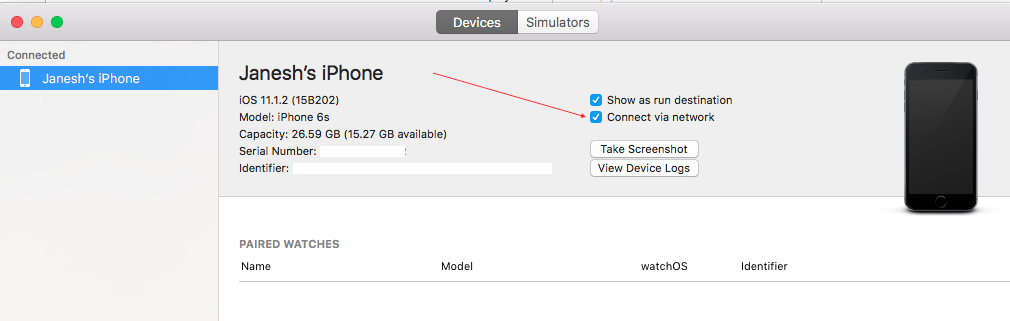
https://help.apple.com/xcode/mac/9.0/index.html?localePath=en.lproj#/devbc48d1bad
Xcode 9-pour des informations détaillées allez à aide - > jumeler un appareil sans fil avec Xcode (iOS, tvOS)
mon problème concernait la diffusion réseau SSID.
j'ai essayé toutes les solutions ci-dessus, mais je n'ai pas pu connecter mon appareil, il n'y avait pas d'icône "globe" pour mon appareil. Puis j'ai découvert que pour une raison quelconque mon réseau avait éteint sa diffusion SSID(tho je pouvais encore connecter le réseau en saisissant le SSID manuellement). Une fois que j'ai activé la diffusion SSID, je pouvais connecter mon appareil via 'Connect via L'adresse IP...'.
j'ai essayé toutes les réponses, mais rien n'a fonctionné pour moi. J'ai fini par me connecter à un réseau WiFi différent puis j'ai été en mesure de déboguer sans fil.
Je n'ai aucune idée pourquoi cela n'a pas fonctionné avec l'ancien réseau
la seule façon que j'ai pu faire fonctionner est si mon Mac et mon iPhone étaient sur des réseaux différents . J'ai un modem DSL principal qui l'appelle network1 et un second network2 qui nous configure un point d'accès. Ils disposent de SSIDs network1 et network2. Si le téléphone était sur network1 et le mac sur network2 ça marcherait, ou vice versa. Mais si tous les deux étaient sur le réseau 1 ou les deux étaient sur le réseau 2, il serait pas travail.